
Pokud jediným příjemným zvukovým systémem ve vaší domácnosti je vaše nastavení televizoru, možnost odeslat Spotify do vašeho Chromecastu vám umožní vychutnat si působivý zvuk s předplatným Spotify. Zde je návod, jak to zařídit.
Můžete Spotify používat na Chromecastu?
Spotify můžete nejen používat s Chromecastem, ale můžete to udělat téměř z jakéhokoli zařízení, které vlastníte. Spotify můžete odeslat do Chromecastu pomocí následujících zařízení jako zvukového dálkového ovládání:
- plocha počítače: Pomocí desktopové aplikace Spotify
- Prohlížeč nebo Chromebook: Používání webového přehrávače Spotify
- mobilní, pohybliví: Pomocí mobilní aplikace Spotify nebo aplikace Google Home
Každý z těchto přehrávačů Spotify obsahuje ikonu Zařízení, kde najdete funkci pro odesílání hudby Spotify do zařízení Chromecast. Aby se aplikace pro stolní počítače mohla odeslat na zařízení Chromecast, musíte si nejprve nainstalovat aplikaci Spotify do mobilu.
Ujistěte se, že je Chromecast nastaven
Před odesláním hudby Spotify do Chromecastu je třeba zkontrolovat, zda je zařízení Chromecast správně nainstalováno, a nastavit Chromecast. Zkontrolujte všechny následující možnosti:
- Připojeno ke stejné síti Wi-Fi jako zařízení, ze kterého odesíláte
- Váš televizor je nastaven na kanál HDMI, ke kterému je zařízení Chromecast připojeno
- Televizor je zapnutý a vidíte domovskou obrazovku Chromecastu
Až bude Chromecast připraven, můžete začít odesílat hudbu ze Spotify.
Chromecast Spotify ze smartphonu
Pokud máte na smartphonu Spotify, můžete jej pomocí Chromecastu odeslat do svého televizoru. Je to podobný proces jako v případě jakékoli jiné zábavy.
-
Než budete moci odesílat Spotify, musíte si stáhnout a nainstalovat aplikaci Spotify pro Android nebo iPhone. Při prvním spuštění aplikace můžete procházet a vybrat skladbu nebo seznam skladeb, které chcete vložit do zařízení Chromecast.
-
Jakmile se vybraná skladba přehraje, stačí klepnout na ikonu zařízení v levém dolním rohu obrazovky.
-
Zobrazí se seznam zařízení v síti, na která můžete odesílat. Mělo by se zobrazit zařízení Chromecast, které jste připojili k televizi. Název zařízení Chromecast je název, který jste zadali při nastavování zařízení Chromecast v aplikaci Google Home.
-
Stačí klepnout na zařízení Chromecast ze seznamu a vaše hudba ze Spotify se přenese do vaší televize.
Chromecast Spotify z počítače
Chcete-li odeslat obsah do Chromecastu pomocí Spotify, proveďte výše uvedené kroky a připojte aplikaci Spotify svého mobilního zařízení k Chromecastu. Po připojení můžete hudbu Chromecastu Spotify ovládat pomocí desktopové aplikace Spotify. Web Spotify obsahuje desktopovou aplikaci Spotify pro Windows nebo Mac OS. Pokud dosud žádný nemáte, zaregistrujte se k účtu Spotify. Po instalaci spusťte desktopovou aplikaci Spotify a přihlaste se pomocí svého účtu Spotify. Na hlavní stránce procházejte nebo hledejte hudbu, kterou chcete přehrát.
-
Spusťte seznam skladeb nebo seznam skladeb umělce a vyberte, co chcete odeslat.
-
Vybrat Zařízení v pravém dolním rohu okna zobrazíte všechna dostupná zařízení, která můžete ovládat. V seznamu by se mělo zobrazit zařízení Chromecast na vaší televizi.
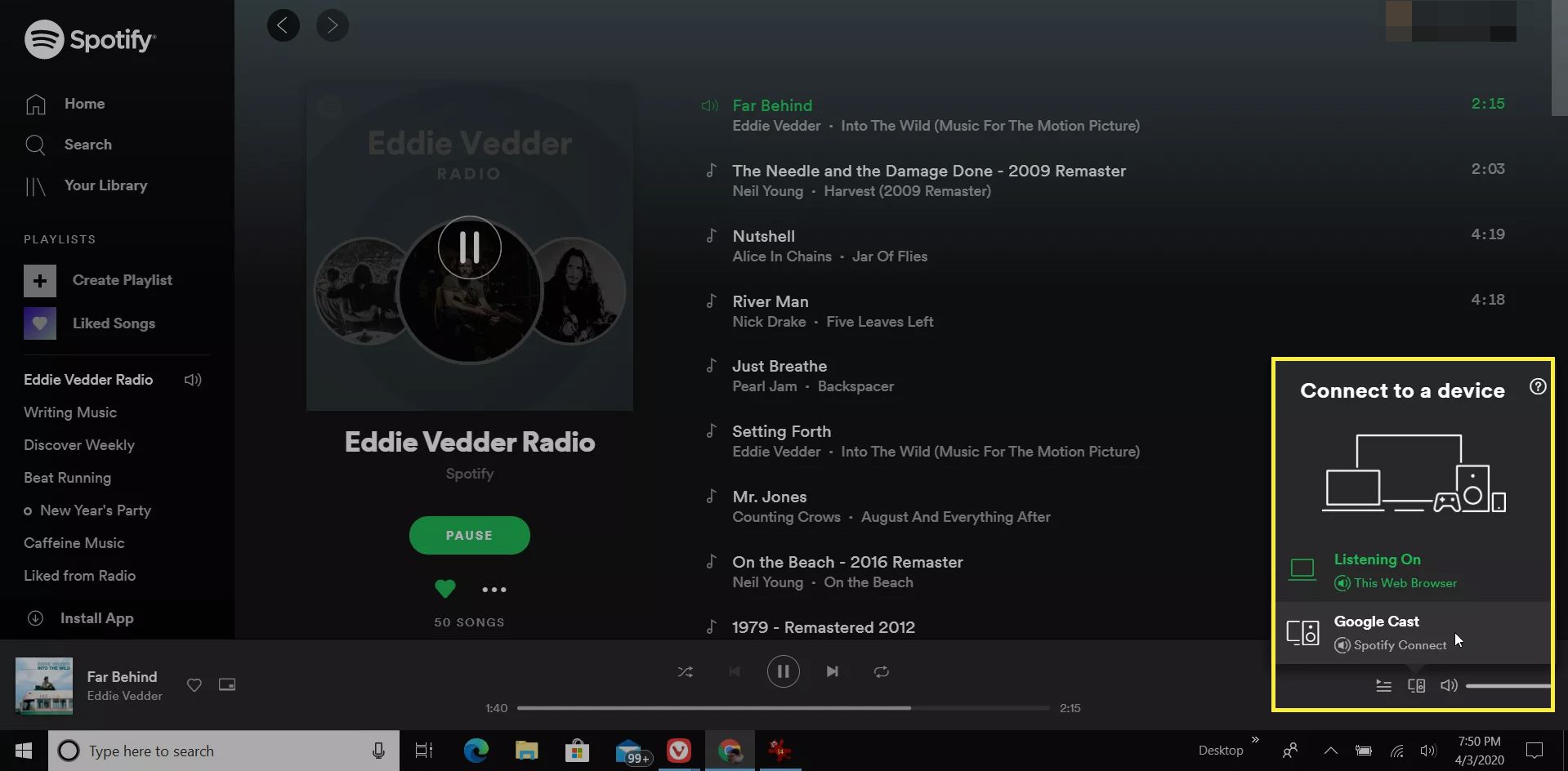
-
Pokud se aktuálně nezobrazuje zeleně, aktivujte jej výběrem zařízení. Nyní můžete ovládat hudbu, která se přehrává ze Spotify do vašeho zařízení Chromecast.
Hrajte hudbu ze Spotify z vašeho prohlížeče
Webový přehrávač Spotify může Chromecast Spotify bez nutnosti instalace a spouštění aplikace Spotify v telefonu. Odesílání z webového přehrávače Spotify je snadné.
-
Otevřete webový přehrávač Spotify a přihlaste se ke svému účtu Spotify. Najděte na televizi skladbu nebo seznam skladeb, které chcete poslouchat, a vyberte Hrát si.
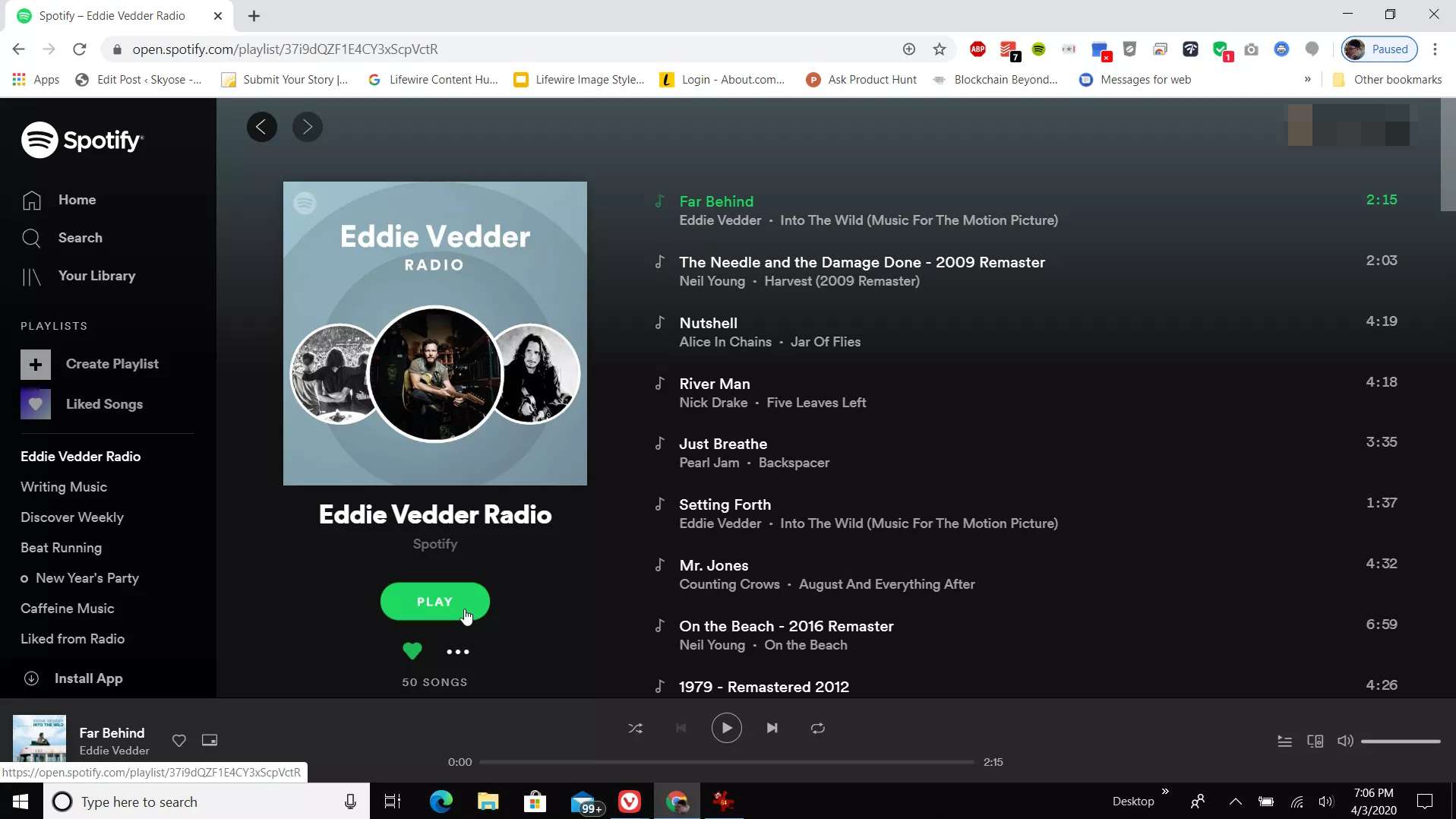
-
Když se skladba začne přehrávat, vyberte ikonu Zařízení ikona v pravém dolním rohu obrazovky. Vybrat Google Cast v seznamu.
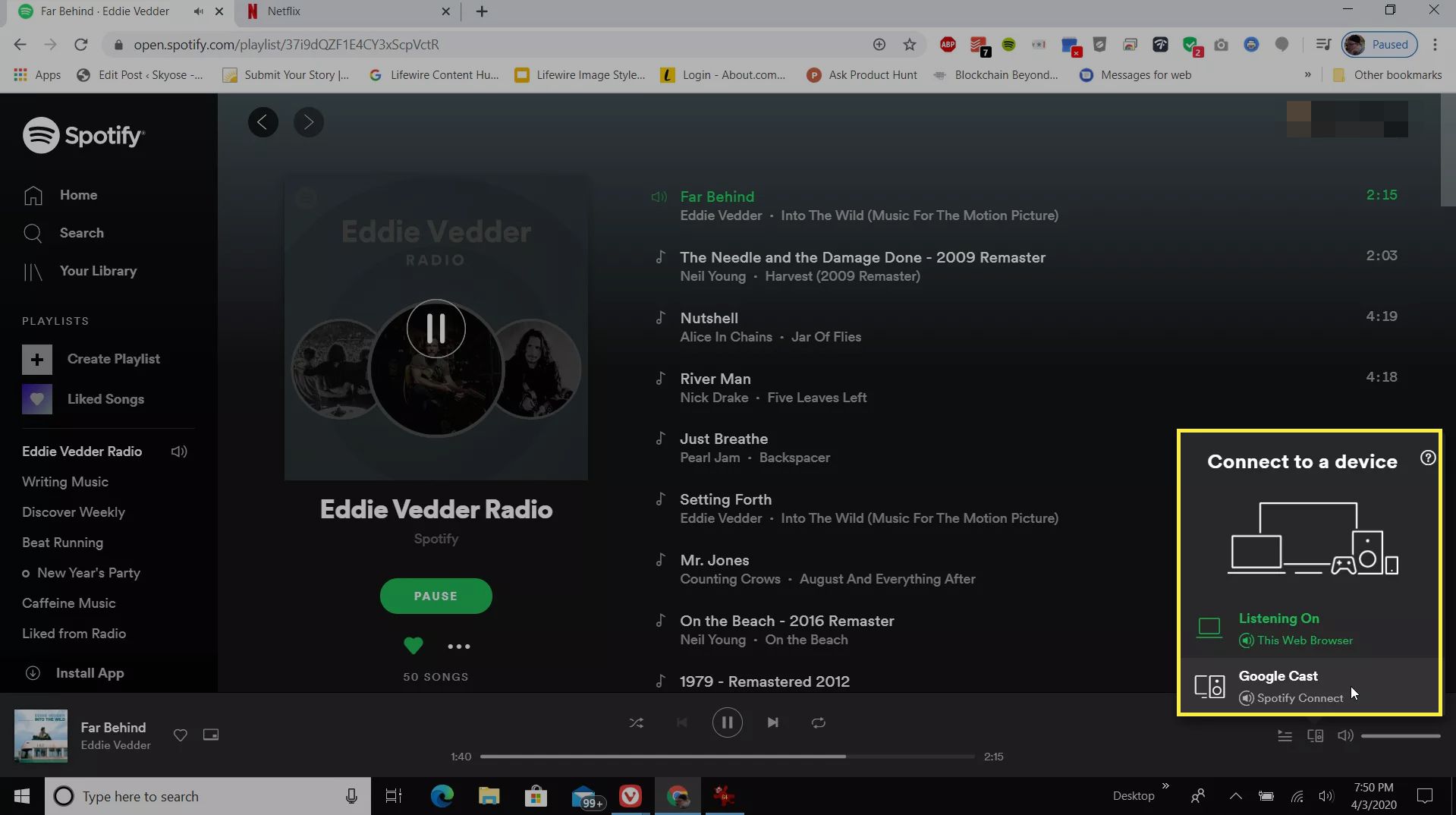
-
Tím se v Chromu otevře funkce Cast. Zobrazí se seznam zařízení Chromecast ve vaší síti.
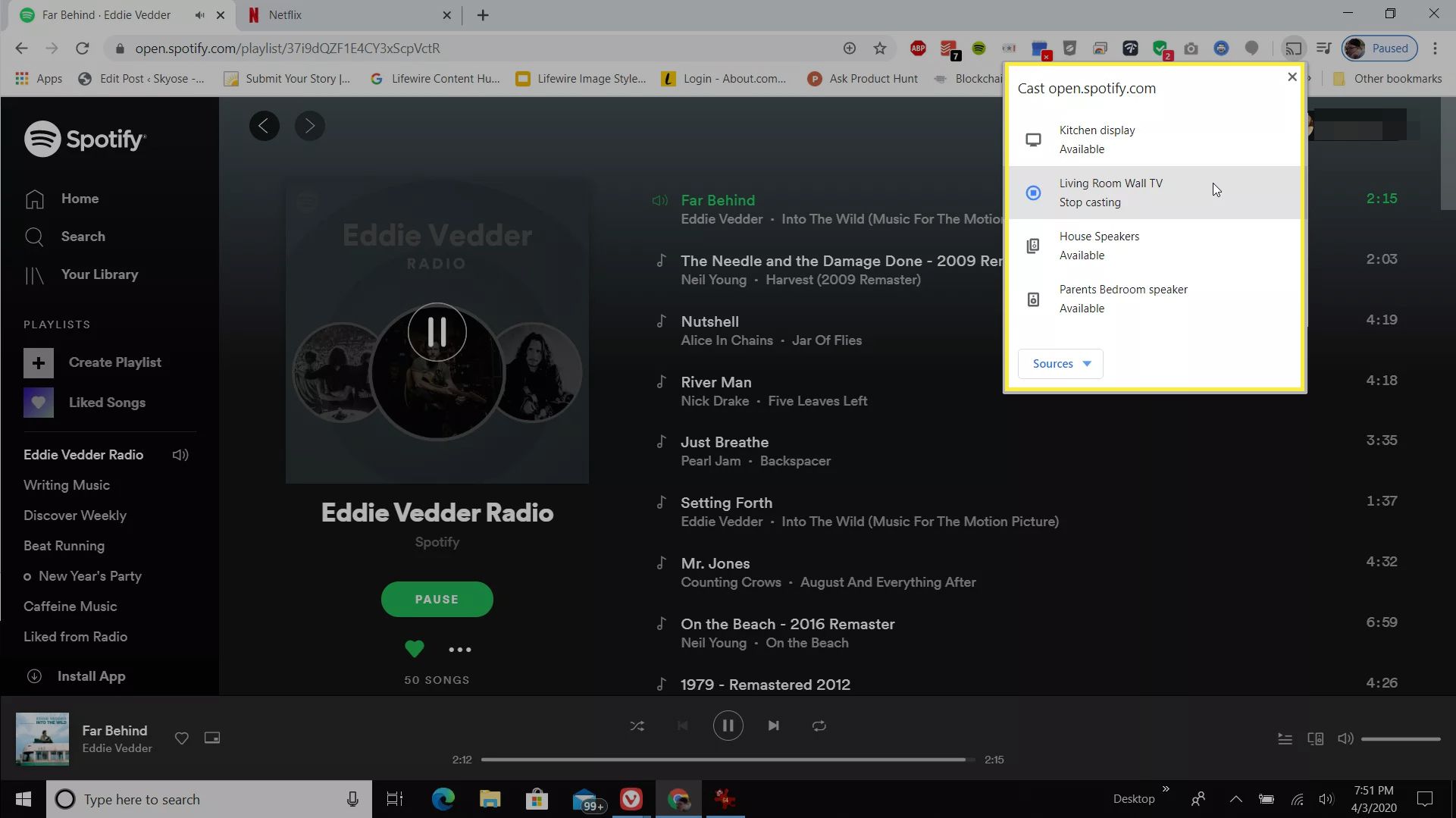
-
Vyberte zařízení Chromecast, do kterého chcete poslat zvuk Spotify, a vaše hudba se začne okamžitě přehrávat.